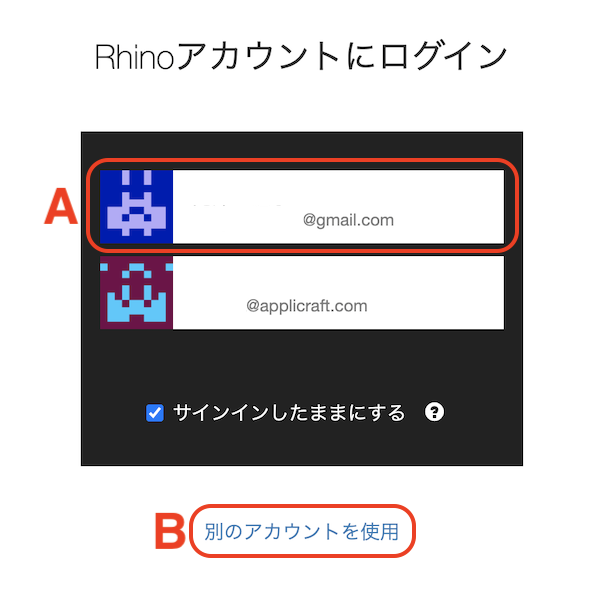Rhinoアカウントは、CloudZooでのライセンス管理・McNeel製品のダウンロード等、様々な場面で利用されます。
Rhinoアカウントのログイン方法は3種類(パスワード・メール認証・Googleアカウント)あります。このページではそれぞれの違いと、ログイン手順を紹介します。
各ログイン方法の違い
Rhinoアカウントへのログイン方法は以下の3種類です。ログイン方法は複数設定が可能です。ログイン方法を追加する手順についてはこちらをご覧ください。
これから新規でアカウントを作成する場合、全てのアカウントはデフォルトでメール認証(マジックリンク)でのログインが可能です。(2要素認証を使用する場合を除きます)
| メール認証(マジックリンク) | ・Rhinoアカウントに設定したアドレス宛にメールが届きます メール本文のリンクをクリックしてログインします ・ログインするときは都度、受信メールの確認が必要です |
| パスワード | ・自身で設定した任意のパスワードでログインできます ・パスワードの設定、管理が必要です |
| Googleアカウントリンク | ・RhinoアカウントとGoogleアカウントを連携させます Googleにログインする事でRhinoアカウントへもログインできます ・連携させるGoogleアカウントとRhinoアカウントが異なるアドレスでも設定できます ・Googleアカウントへサインインできない場合はGoogleでのサポートが必要です |
メール認証(マジックリンク)でのログイン手順
1-メールアドレスを入力し [ > ] ボタンをクリックします。
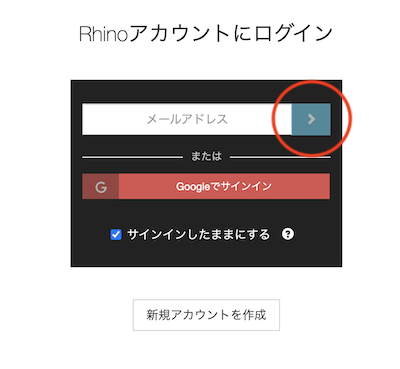
2- [ ログインリンクをメールで送信 ] ボタンをクリックします。
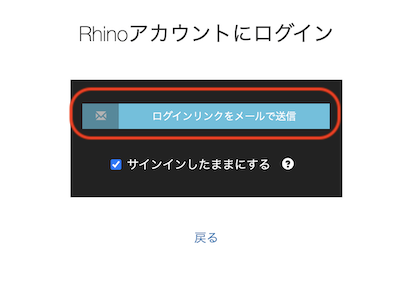
3-以下の画面が表示されたらメールの受信Boxを開きます。
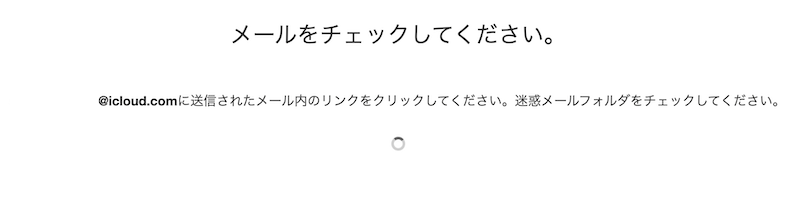
4-届いたメール本文の”ログインプロセスを完了してください”をクリックします。
※Rhinoアカウントに複数のメールアドレスを登録している場合、このメールはログイン時入力したアドレスに送られます。
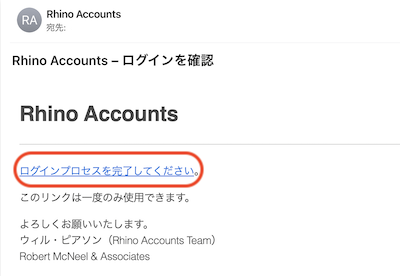
・迷惑メールフォルダを確認してください。
・それでもメールが届いていない場合は以下の手順をおためしください。
①手順3の画面でしばらく待つと “メールが届きませんか?” が表示されますのでクリックします。
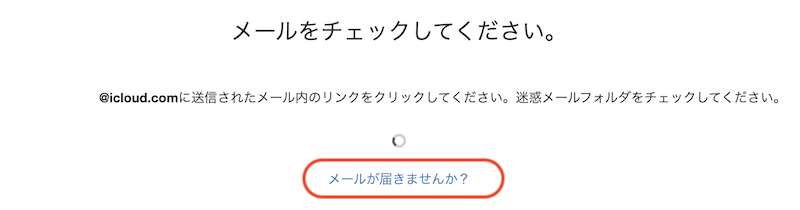
②以下の画面が表示されます。この画面を閉じずにRhinoアカウントに設定したメールアドレスで、メールを新規作成します。
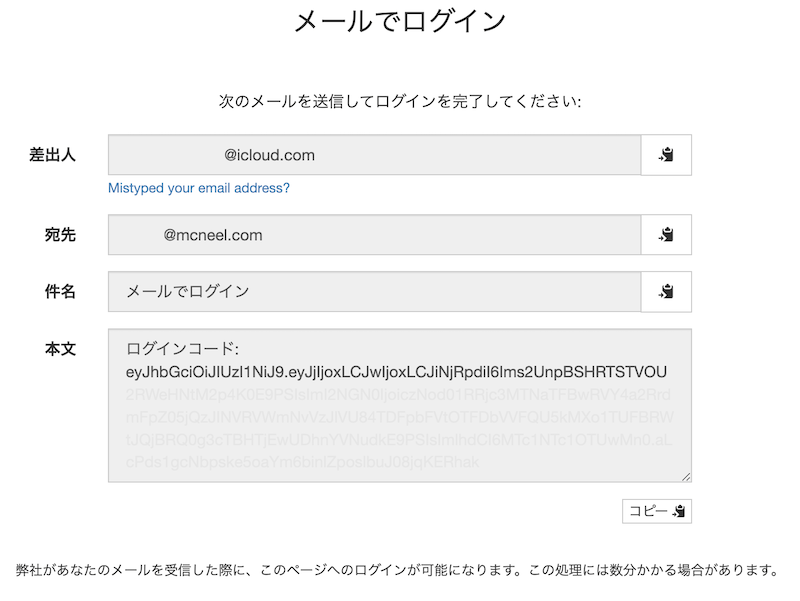
③新規作成したメールに宛先・件名・本文をコピーして送信します。
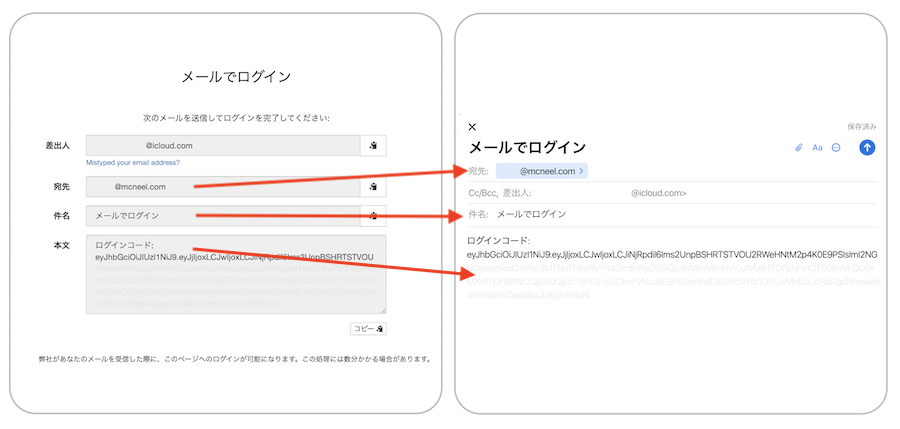
元の画面(②の画面)に戻りしばらく待つとログインが完了します。
5-以上の手順でログインは完了です。
Rhinoの起動画面からログインした場合:自動的にRhinoが起動します。
ブラウザからログインした場合:左上の[RhinoAccounts]ボタンをクリックするとマイアカウントページに切り替わります。

パスワードでのログイン手順
1-メールアドレスを入力し [ > ] ボタンをクリックします。
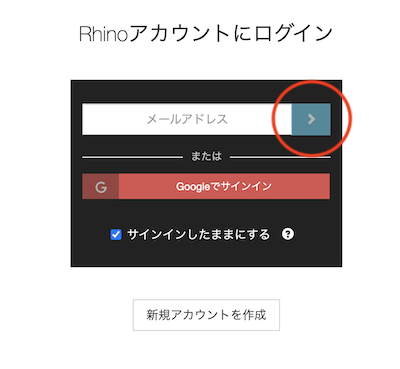
2-パスワードを入力し [ > ] ボタンをクリックします。
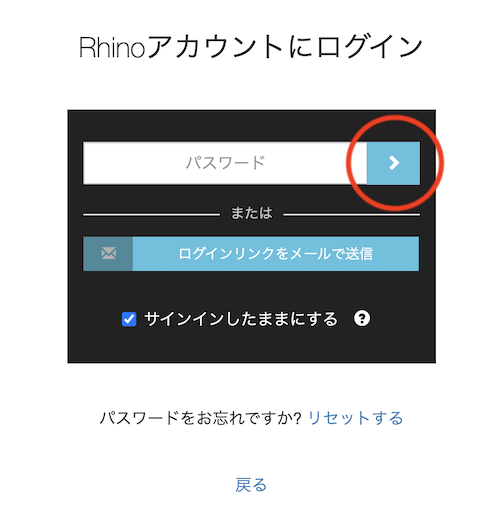
※ [ パスワードが正しくありません ] と表示される場合
3回間違えるとアカウントが一時的にロックされます。エラーが出る場合はパスワードをリセットするか
” ログインリンクをメールで送信 ” ボタンが表示されている場合は、クリックしてメール認証でのログインを試してください。
① “リセットする” をクリックします。
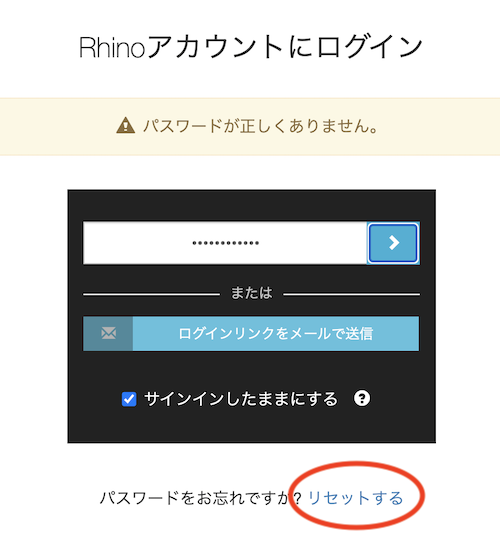
②メールアドレスの入力欄にログインに使用したアドレスが自動で表示されます。
内容を確認しアドレスに間違いがなければ “続行” をクリックします。
※パスワードリセットに使用できるメールは、Rhinoアカウントに設定しているメールアドレスとエイリアスとして追加設定したアドレスです。
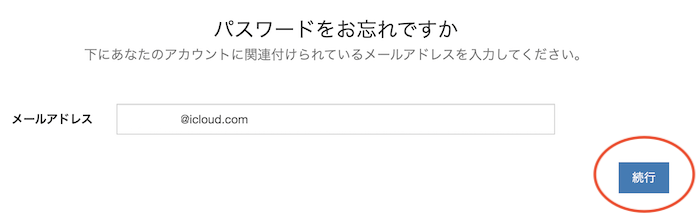
③ ” パスワードのリセットリンクをメールで受け取る ” をクリックします。
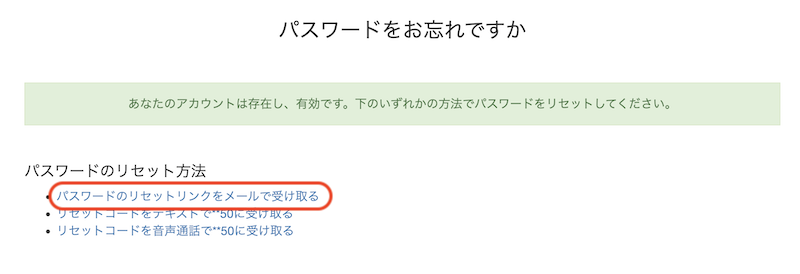
④以下の画面が表示されたらメールの受信ボックスを確認します。
” Rhinoアカウントを復旧 ” のメールを開き本文の、パスワードをリセットするには “こちら” をクリックします。

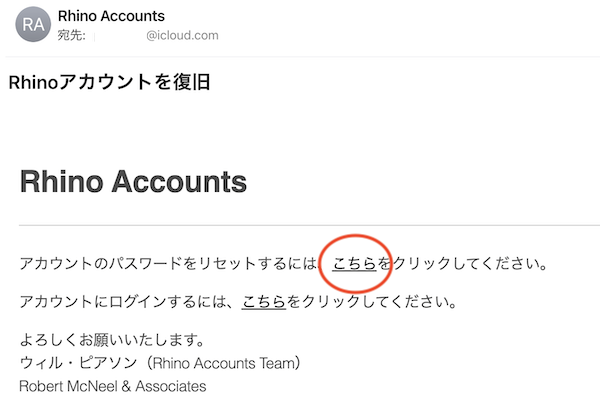
⑤新規パスワードの設定画面が開くので、新しいパスワードを入力し [ 保存 ] をクリックします。
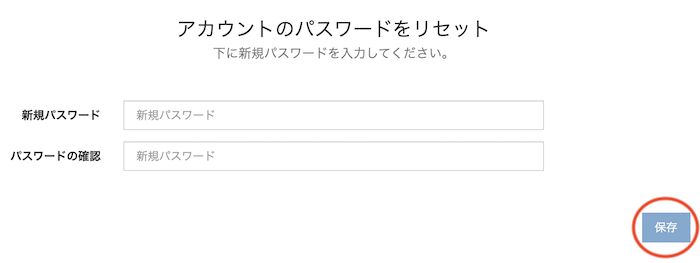
⑥ログイン画面のトップに戻るので、最初の手順を繰り返しもう一度ログインを試します。
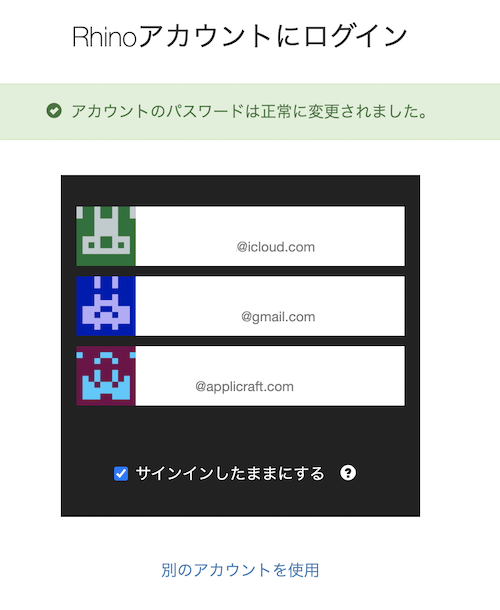
2要素認証とは
ログイン方法をパスワードに設定している場合、パスワードに加えて他のデバイスへ送信されるコード(電話番号またはメール)での認証を追加することができます。パスワードとコード、2つの要素で認証をすることでアカウントを高いセキュリティで保護できます。
2要素認証で設定できるコードの受け取り方法はSMS・音声通話・メール・Authenticator等のTOTPアプリの4種類です。複数設定することも可能です。
※対応していない電話番号でSMSを設定した場合ログインができなくなるのでご注意ください。
※SMSでコードを受信する場合、Wi-Fi接続中はコードを受け取れない場合があるのでご注意ください。
※2要素認証を設定すると、メール認証(マジックリンク)でのログイン方法は無効になります。
2要素認証を解除するとメール認証(マジックリンク)でのログイン方法が自動的に再有効化されます。
ログイン手順
ログイン時パスワードを入力すると6桁のコードを入力する画面が表示されます。
SMS・音声通話・メール・Authenticatorのいずれか、ご自身が設定された方法でコードが届きます。
コードを入力後に [ > ] ボタンをクリックするとログインが完了します。
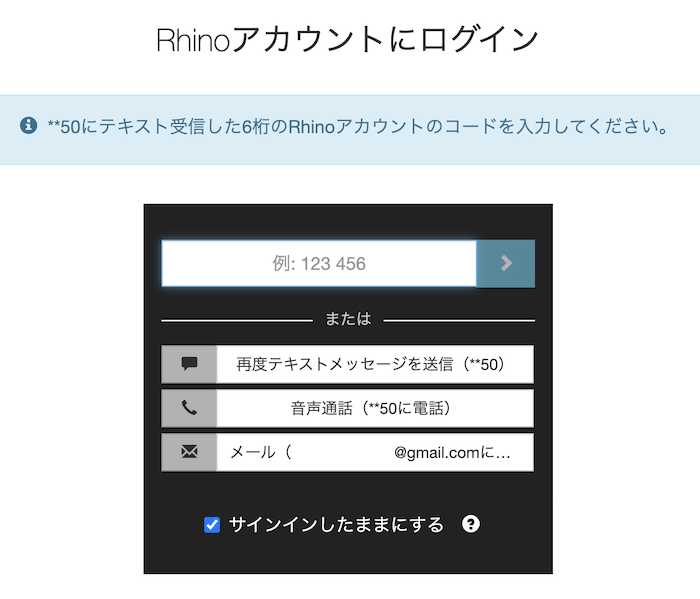
3-以上の手順でログインは完了です。
Rhinoの起動画面からログインした場合:自動的にRhinoが起動します。
ブラウザからログインした場合:マイアカウントページが表示されます。
Googleアカウントリンクでのログイン手順
1- ログインしたいRhinoアカウントのメールアドレスを入力して[ > ] ボタンをクリックします。
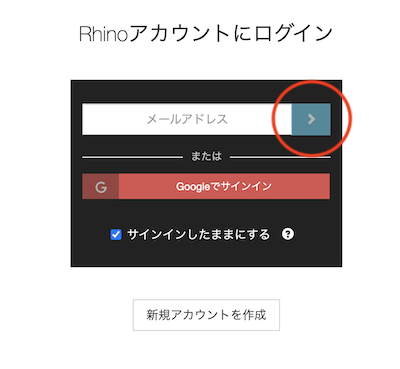
2- [ Googleでサインイン ] をクリックします
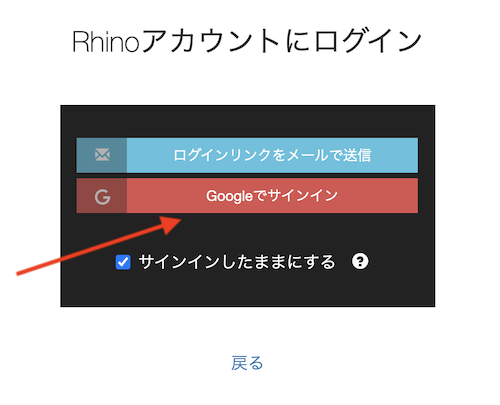
3- Googleのサインイン画面が表示されます。
メールアドレスの入力欄が表示されている場合は連携させているGoogleのメールアドレスを入力します。
すでにGoogleアカウントが表示されている場合はそのアカウントをクリックします。
※Rhinoと連携させたアカウントであることを確認してください。
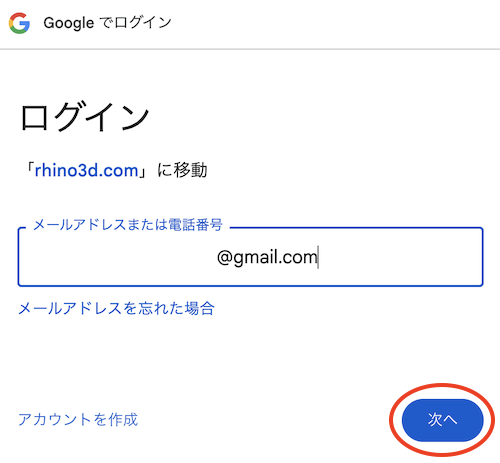
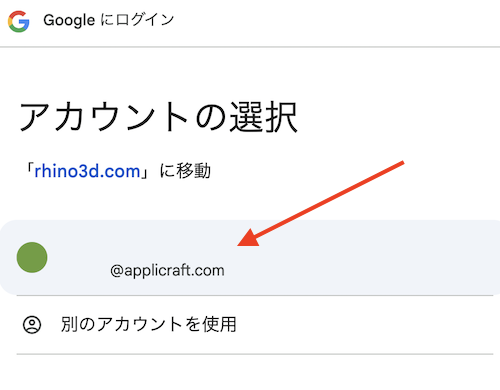
4- パスワードの入力画面が表示されたらGoogleアカウントのパスワードを入力します。
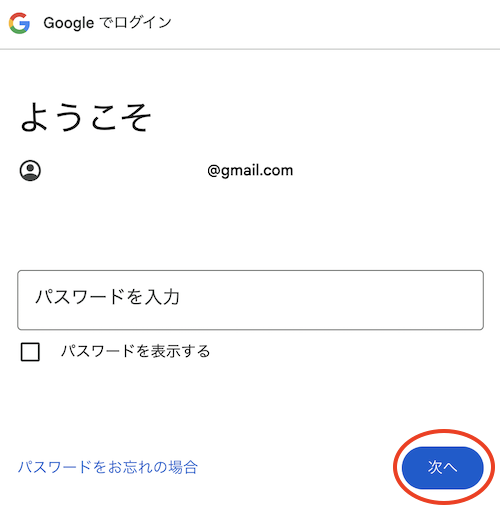
5-Googleアカウントの設定によっては追加でその他の認証を求められるので画面に沿ってログイン手順を進めます。
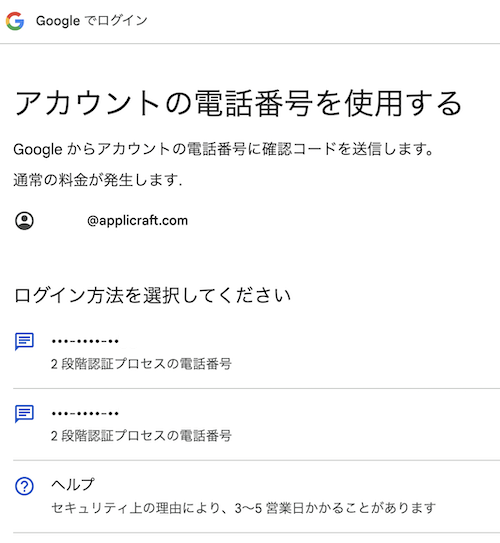
Googleでのログインがうまくいかない場合、Googleでのサポートが必要です。
GoogleアカウントにログインができるようになってからRhinoへログインするか
手順2で”ログインリンクをメールで送信”が表示されている場合はメール認証でのログインをお試しください。
6-Google側のログインが完了するとRhinoのログインも完了します。
Rhinoの起動画面からログインした場合:自動的にRhinoが起動します。
ブラウザからログインした場合:マイアカウントページが表示されます。